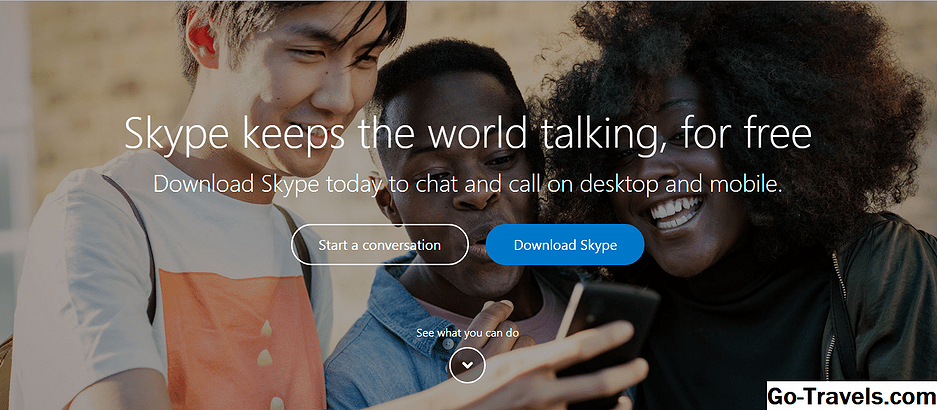Google lagrar utskrifter av dina Hangouts-chatt-sessioner i Gmail, tillgängligt via chattar märka. Genom att bläddra i tidigare sessioner ser du hela din meddelandeshistorik i Googles olika chattverktyg.
Dessa chattar är dock inte låsta i ett proprietärt chattformat. Google lagrar dem i Gmail som om de var något annat meddelande. Och eftersom chattranscript ser ut som e-postmeddelanden kan du exportera dem som meddelanden om du har konfigurerat Gmail för att tillåta IMAP-anslutningar.
Hämta Gmail Chat-loggar via IMAP
Så här öppnar och exporterar du Gmail och Google Talk-chattloggar med ett e-postprogram:
- Se till att IMAP-åtkomst är aktiverad för ditt Gmail-konto.
- Klicka på kugghjulet i Gmail högst upp till höger.
- Välj E-postinställningar från menyn som kommer upp.
- Gå till Etiketter flik.
- Se till Visa i IMAP är kontrollerad för chattar under Systemetiketter .
- Ställ in Gmail via IMAP i ditt favoritprogram för e-post.
- Leta efter chattloggar i Gmail / Chattar mapp.
När du har ditt Gmail-konto konfigurerat i ditt e-postprogram, använd det programmets exportverktyg för att hämta en lokal kopia av Chats-mappen. Till exempel, i Outlook 2016, antingen skriva ut alla chattar till PDF eller besök Fil | Öppna och exportera | Import / Export | Exportera till en fil att exportera Chats-mappen till antingen en Outlook-personlig arkivmapp eller en kommaseparerad datafil.
Även om du kan kopiera chattavskrifterna från Gmail / Chattar mappen kan du inte importera dem till ett annat Gmail-konto genom att kopiera till det kontot Gmail / Chattar mapp.
Vad chattar?
Google ändrar ofta namnen och produktutbudet av sina snabbkommunikationsverktyg. I 2018 kommer "chattarna" sammanvävda i Gmail från Google Hangouts. Chattar från många år tidigare kan ha kommit från GChat eller Google Talk eller andra Google-sponsrade chattverktyg.